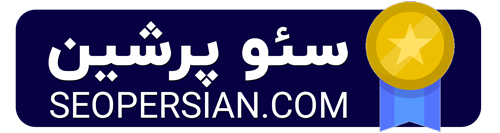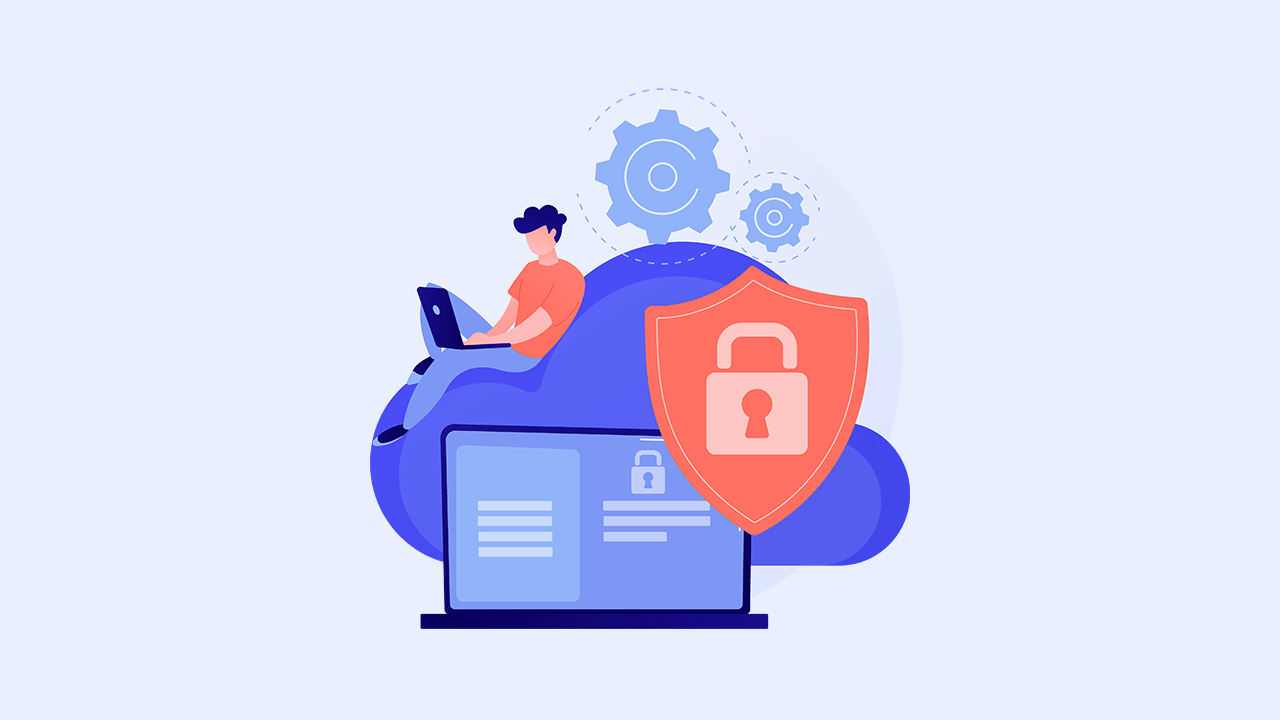امنیت همیشه یکی از بخشهای مهم و اساسی در هر سایتی به شمار میرود و هیچ مدیری سایتی نیست که به فکر امنیت سایت خودش نباشد. روشهای مختلف و زیادی برای افزایش امنیت وردپرس وجود دارد که فعال سازی تایید دو مرحله ای، جزو بهترین این روشها به شمار میرود.
در صورت فعال سازی دو مرحله ای، شما بعد از اینکه در صفحه لاگین، یوزرنیم و پسورد خودتان را وارد کردید، سپس باید یه رمز دیگری را هم وارد کنید و همین کار باعث میشود تا نفوذ به سایت شما، دشوار شود.
در ادامه این مقاله، قصد داریم تا فعال سازی تایید دو مرحله ای در وردپرس برای ورود به مدیریت را به شما آموزش دهیم.
آنچه در این مقاله میخوانید
فعال سازی تایید دو مرحله ای در وردپرس با افزونه Google Authenticator
روشهای مختلف و افزونههای زیادی برای فعال سازی تایید دو مرحله ای در وردپرس وجود دارد که با یک سرچ در اینترنت میتوانید به لیست بلند پایهای از این افزونهها برسید.
در بین تمامی این افزونهها، افزونه Google Authenticator از بهترین آنهاست که در مقاله بهترین افزونههای امنیتی وردپرس هم درباره آن صحبت کردیم؛ همانطور که در بالا گفتیم، شما بعد از فعالسازی تایید دو مرحله ای، بعد از وارد کردن یوزرنیم و پسور، باید یک رمز دیگری را هم فعال کنید. ولی با استفاده از افزونه Google Authenticator امنیت شما دو برابر میشود. به این صورت که رمز دوم نیز هر 60 ثانیه و توسط Google Authenticator تغییر میکند!
در ادامه مراحل فعالسازی تایید دو مرحله ای با این افزونه را به شما آموزش میدهیم:
مرحله اول: نصب و فعالسازی افزونه Google Authenticator
در مرحله اول شما باید افزونه Google Authenticator را در سایت وردپرسی خودتان نصب کنید. برای اینکار کافی است که منوی سمت راست پنل پیشخوان وردپرس، مسیر افزونه ها>افزودن را طی کنید و سپس از منوی سرچ باکسی که در بالا وجود دارد، عبارت “Google Authenticator” را وارد کنید.
سپس افزونه مدنظر نظر را نصب و فعال کنید.
مرحله دوم: بررسی تنظیمات Google Authenticator
بعد از اینکه این افزونه را نصب کردید، در منوی سمت راست پنل پیشخوان وردپرس یک گزینه جدیدی به نام “گوگل آتنتیکیتور” اضافه میشود. با کلیک بر روی این گزینه، وارد صفحه تنظیمات شده که میتوانید در این بخش مشخص کنید، تایید دو مرحله ای برای چه نقشهایی فعال شود.
پس از اینکه نقشهای مدنظر خودتان را انتخاب کردید، بر روی دکمه “ذخیره تغییرات“ کلیک کنید تا تنظیمات اعمال شده، ذخیره شوند.
مرحله سوم: فعال کردن Google Authenticator برای هر کاربر
در مرحله بعدی وارد از منوی سمت راست پنل پیشخوان وردپرس، مسیر کاربران>شناسه را طی کنید. سپس اگر کمی صفحه را به سما پایین اسکرول کنید، متوجه میشوید که یک بخش جدیدی به نام “تنظیمات گوگل آتنتیکیتور“ اضافه شده. گزینههای مختلفی در این بخش وجود داد که در ادامه به توضیح آنها میپردازیم:
- فعال: با زدن تیک این گزینه، تایید دو مرحله برای شما فعال میشود.
- حالت راحت: با فعال کردن این بخش، به کاربر 4 دقیقه مهلت داده میشود تا رمز دوم خودش را وارد کند.
- توضیح: در این بخش میتوانید یک نامی را انتخاب کنید تا در اپلیکیشن Google Authenticator بهتر بتوانید رمز دوم اکانت مدنظر خودتان را پیدا کنید. این بخش مربوط به افرادی است که از Google Authenticator در سرویسهای مختلفی استفاده میکنند و اسامی زیادی در اپلیکیشن Google Authenticator برای آنها وجود دارد.
- راز: یک کدی در این قسمت وجود دارد که در هر اکانتی، متفاوت است؛ شما باید این کد را در نرم افزار Google Authenticator وارد کنید تا اکانت شما به Google Authenticator متصل شود.
مرحله چهارم: نصب و تنظیمات اپلیکیشن Google Authenticator در موبایل
در مرحله بعدی باید نرم افزار Google Authenticator را بر روی موبایل خودتان نصب کنید یا اگر بر روی گوشی شما نصب هست، وارد آن شوید.
سپس از بخش پایین، بر روی علامت “+“ کلیک کنید. سپس باید کدی که در بخش “راز” به شما نمایش داده شده را در این قسمت وارد کرده تا اکانت خودتان را به نرم افزار Google Authenticator متصل کنید.
حالا مراحل فعال سازی تایید دو مرحله ای وردپرس برای ورود به مدیریت به صورت کامل انجام شده؛ ولی محض احتیاط، کافی است که یکبار از اکانت خودتان خارج شده و بررسی کنید تایید دو مرحله ای برای اکانت شما فعال شده یا نه.
جمع بندی
هیچ مدیر وبسایتی نیست که به فکر امنیت سایت خودش نباشد و برای همین هم راه و روشهای زیادی را برای افزایش امنیت سایت خودش انجام میدهد. فعال سازی تایید دو مرحله ای جزو موثرترین روشها برای افزایش امنیت به شمار میرود.
در این مقاله ما مراحل فعال سازی تایید دو مرحله ای وردپرس برای ورود به مدیریت را به صورت کامل و با استفاده از افزونه Google Authenticator را به شما آموزش دادیم. اگر هر سوالی درباره این آموزش داشتید، میتوانید از قسمت کامنتها از ما بپرسید.